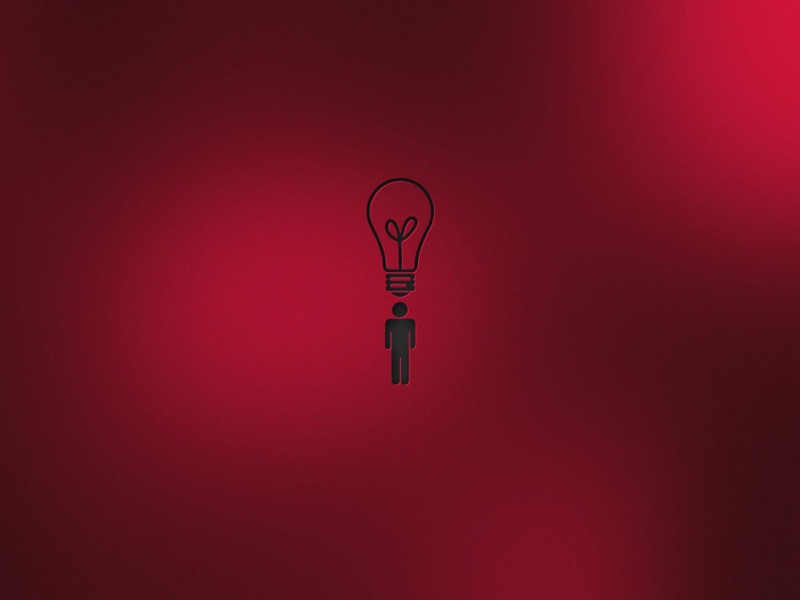iphone手写输入法设置
对于手机的输入法大家知道怎么设置吗?一起来看看!
iphone手写输入法设置
iphone手写输入法设置(一)
1
先请在手机的主屏上打开“设置”应用,
2
在设置列表中找到“通用”一栏,点击进入。
3
接着在通用列表中找到“键盘”选项,点击打开。
4
随后在键盘选项的列表中,再次点击“键盘”一栏,
5
接下来请点击“添加新键盘”选项,如图所示
6
在添加键盘列表中选择“简体中文”一栏,
7
接着即可在键盘中选择“手写”输入法了,
8
返回键盘列表以后,即可看到我们刚刚添加的中文手写输入法了。
9
接下来我们在可以输入文字的应用中,调出键盘,铵住键盘中的“地球”图标,即可选择手写输入法了。
10
随后我们就可以在苹果手机上使用手写输入法了。
iphone手写输入法设置(二)
第一步:桌面找到设置点击进入,再找到通用设置选项,点击进入
第二步:然后在通用设置界面中,点击进入键盘设置,之后再次点击顶部的.键盘
第四步:然后在键盘中文输入法中,这里最重要的操作是勾选上手写,然后点击右上角的完成即可,如下图所示。
第五步:设置完成后,我们就可以去试试iPhonese的手写输入法功能了。
第六步:打开iPhoneSE编辑短信界面,然后长按输入左下角的“球形”图标,之后会弹出输入法选择选项,这里选择简体手写,之后就可以使用手写打字了
iphone手写输入法设置(三)
步骤1:选择打开设置选项栏
步骤2:选择通用选项栏
步骤3:选择键盘选项栏
步骤4:选择键盘选项栏
步骤5:选择添加新键盘选项栏
步骤6:选择简体中文手写选项栏